3ds max空间扭曲之粒子爆炸的制作方法
1、打开3ds max软件,在视图中创建一个茶壶。
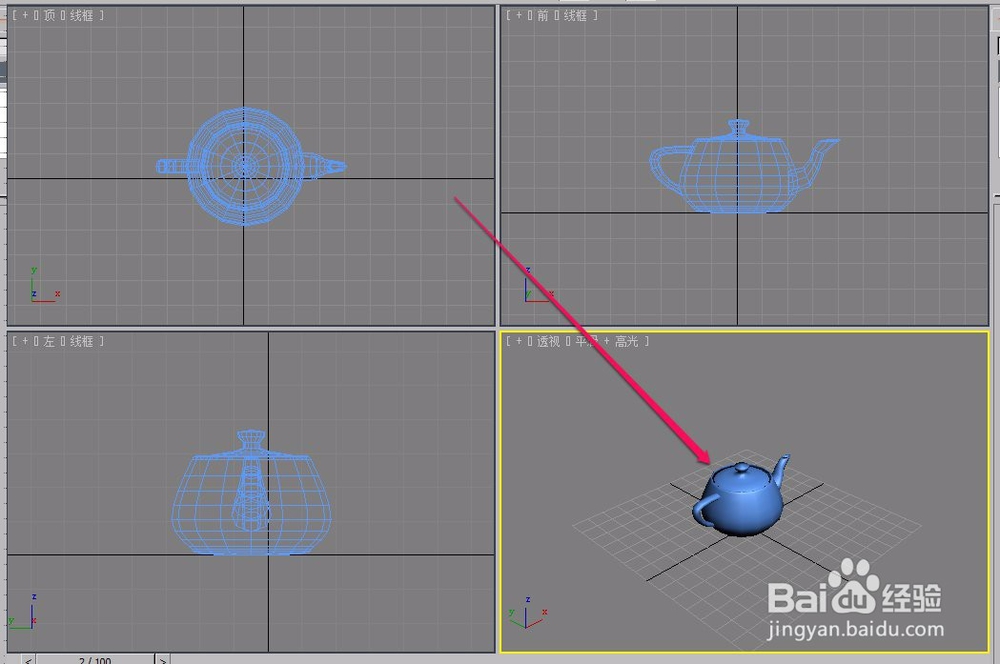
2、打开“创建”菜单,选择“粒子”选项中的“粒子阵列”命令。
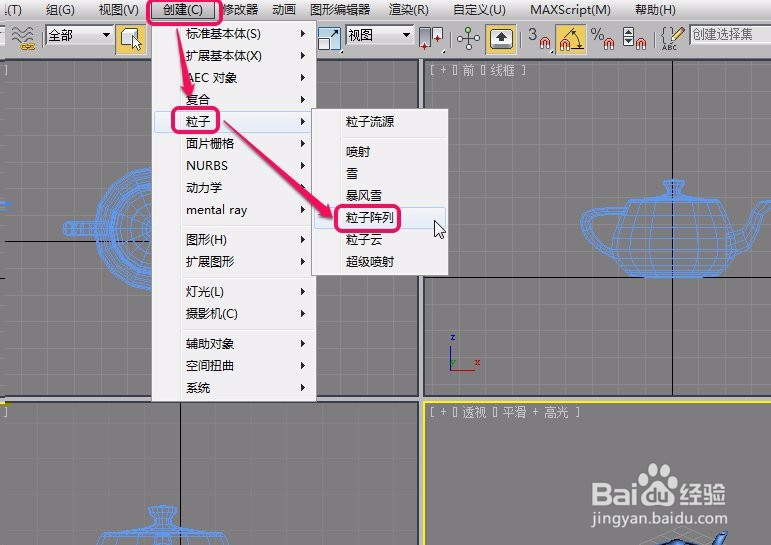
3、在视图中拖动鼠标创建一个粒子阵列图标。
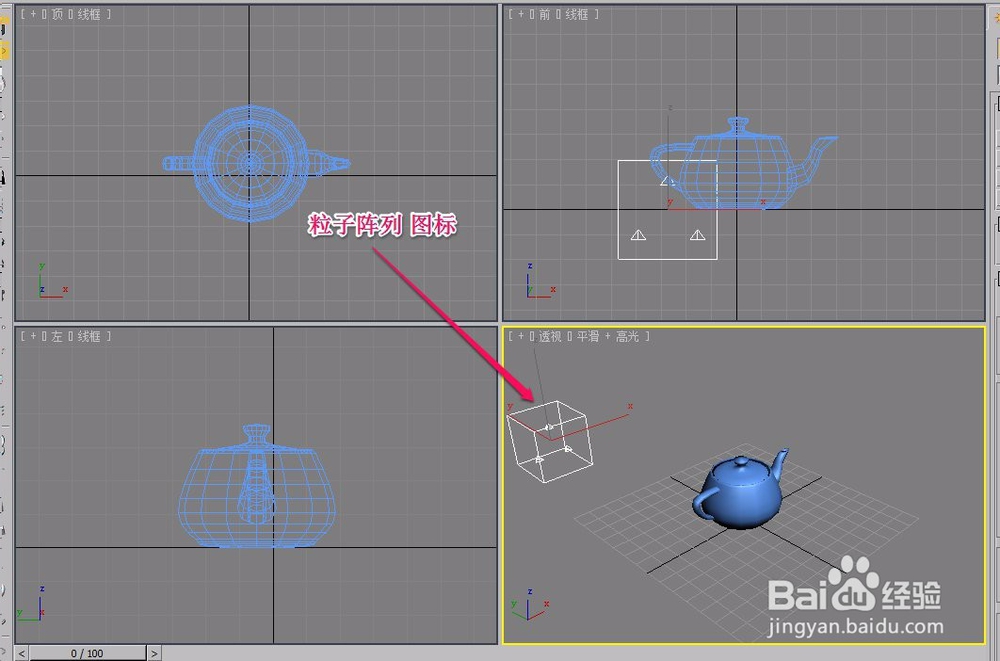
4、选中粒子阵列图标,打开“修改”选项卡中的“基本参数”卷展栏。
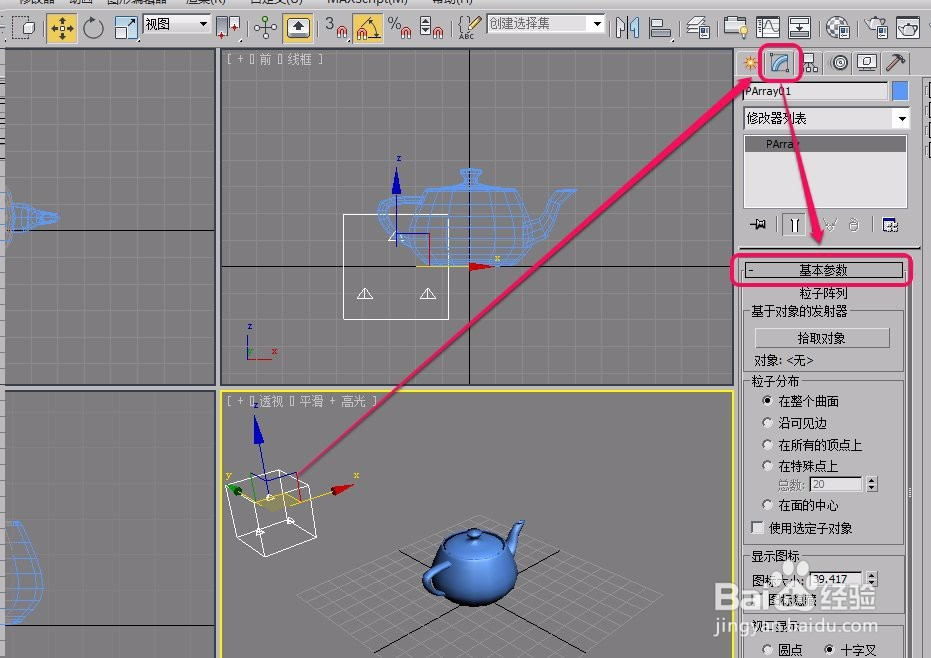
5、单击“拾取对象”按钮。
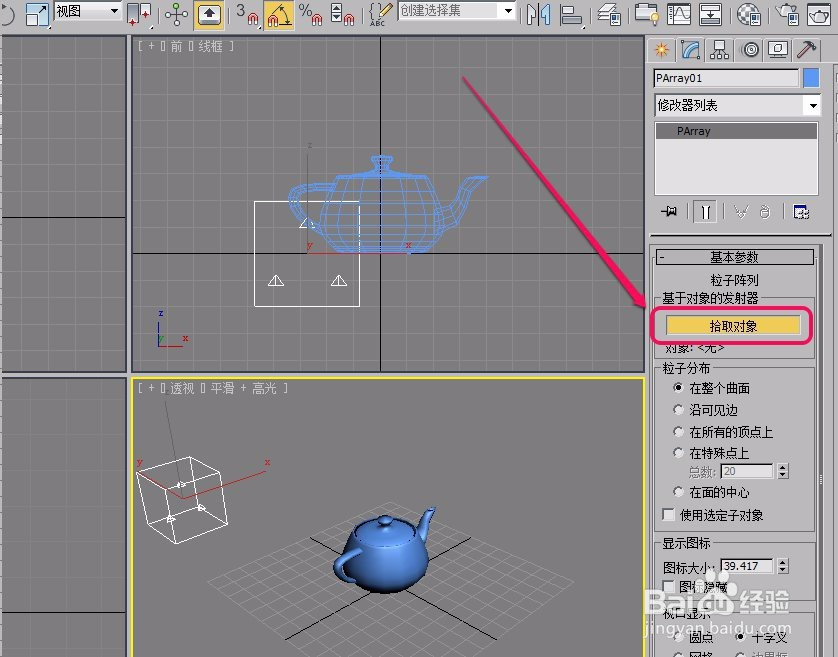
6、移动鼠标指针到茶壶上面,当指针变成图示的形状时,单击鼠标。
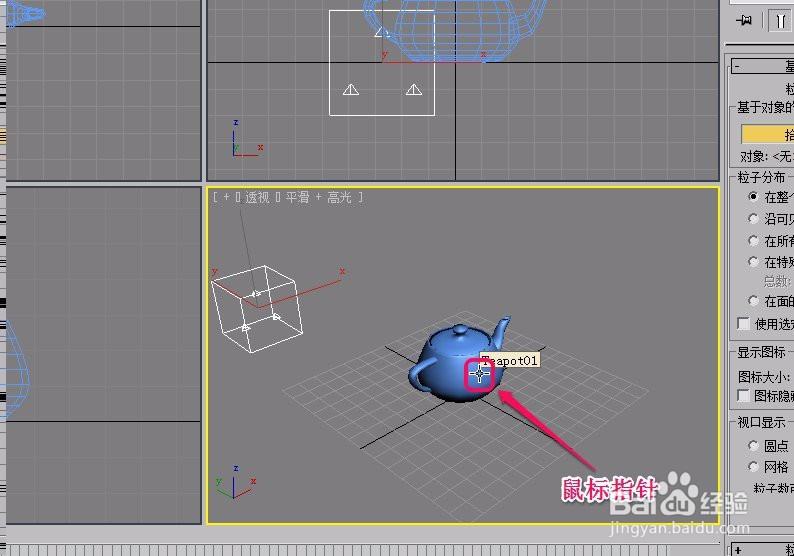
7、继续保持粒子阵列图标为被选中状态,打开“粒子类型”卷展栏,选择“对象碎片”粒子类型。

8、设置“碎片数目”最小值为 15

9、打开“创建”菜单中的“空间扭曲”选项。
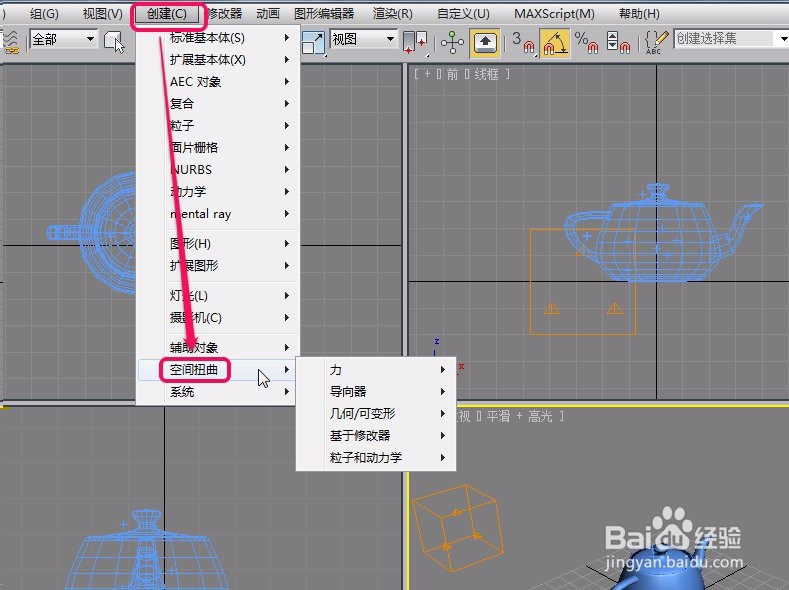
10、接下来选择“力”选项中的“粒子爆炸”命令。
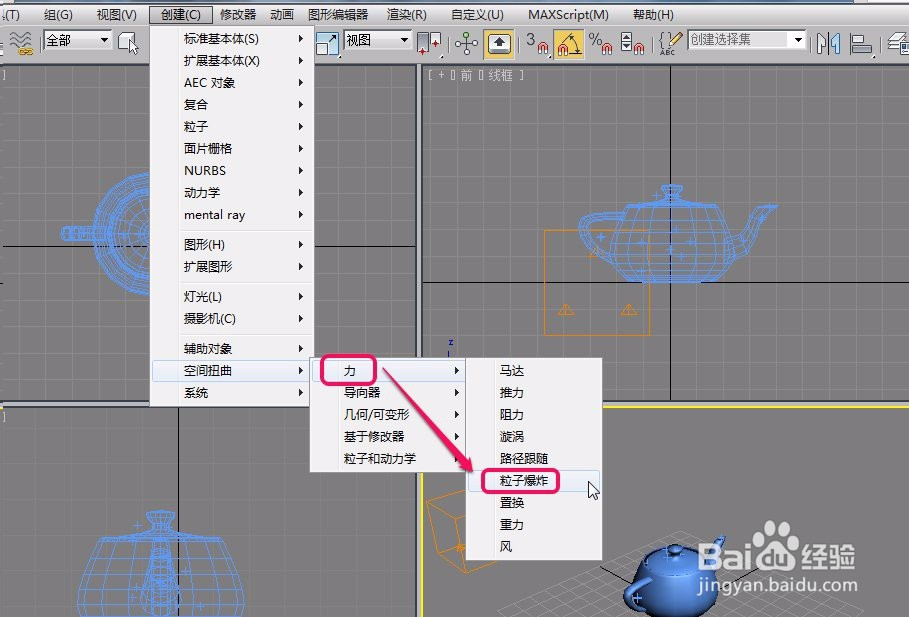
11、在视图中拖动鼠标,创建出粒子爆炸图标。

12、选中粒子阵列图标,单击选择工具栏中的“绑定到空间扭曲”按钮。
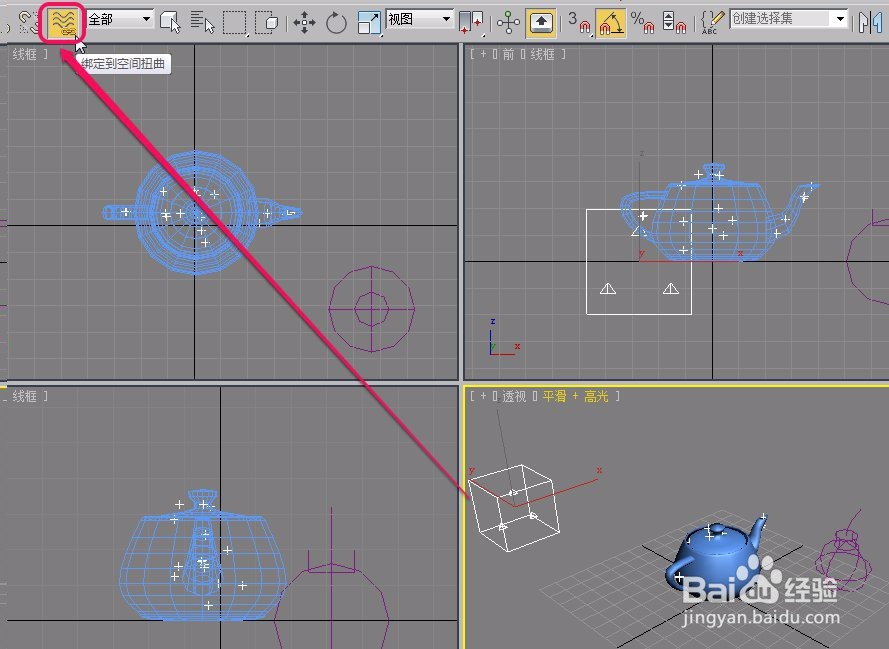
13、移动鼠标指针到粒子阵列图标上面,当指针变成图示的形状时,按住鼠标键。

14、拖动鼠标到粒子爆炸图标上面,当指针变成图示的形状时,释放鼠标键。将粒子阵列图标绑定到粒子爆炸图标上面。

15、通过测试可以看到,茶壶在粒子爆炸空间扭曲的影响下发生了爆炸运动。

声明:本网站引用、摘录或转载内容仅供网站访问者交流或参考,不代表本站立场,如存在版权或非法内容,请联系站长删除,联系邮箱:site.kefu@qq.com。
阅读量:57
阅读量:110
阅读量:148
阅读量:114
阅读量:46